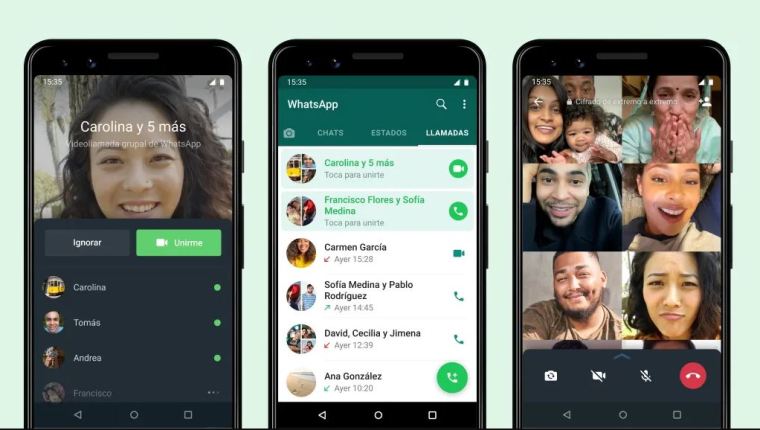Desde agosto de 2020, Google implementó los mensajes de voz en su Asistente. Sin embargo, lo hizo en inglés y portugués.
Después de un año, la compañía agregó esta característica en idioma español y los usuarios de WhatsApp comenzaron e implementarlo en sus conversaciones.
En su página de soporte, Google publicó los pasos para utilizar su asistente.
Use Asistente de Google para enviar y leer mensajes
Puede enviar y leer mensajes con Asistente de Google mediante SMS, apps de mensajería o tu reloj para comunicarse rápidamente con tus contactos sin necesidad de escribir.
Por ejemplo, puede decir lo siguiente:
- “Envía un mensaje a Tomás”.
- “Envía un mensaje a mamá”.
- “Envía un mensaje de WhatsApp”.
Requisitos
Para tu teléfono o dispositivo:
- Compatibilidad con Asistente de Google
- La capacidad de enviar mensajes mediante SMS o una app como WhatsApp
Para tu reloj:
- Asistente de Google configurado
- Acceder a una app de mensajería, como Viber o LINE, en tu dispositivo Android vinculado
Además: WhatsApp permitirá ocultar última conexión a contactos determinados
Cómo enviar un mensaje de audio
Puede enviar mensajes de audio con el teléfono Android.
Importante: El mensaje se enviará cuando termines de hablar. Asistente no te pedirá que confirmes el mensaje.
- En tu teléfono o tablet Android, mantén presionado el botón de inicio o di “Hey Google”.
- Di un comando, por ejemplo:
- “Envía un mensaje de audio a [nombre del contacto]”.
- “Envía un mensaje de audio de WhatsApp a [nombre del contacto]”.
- “Envía un mensaje de audio”.
Sugerencia: Cuando envíe un mensaje de audio, Asistente también incluirá la mejor transcripción posible del mensaje.
Según la compañía, el Asistente de Google algunos de los comandos de voz que podemos usar son los siguientes:
“Hey Google, envía un mensaje de voz”: el Asistente preguntará el nombre del contacto, luego por su número de teléfono en caso de tener más de uno, luego si quiere enviar el mensaje de voz por SMS o por WhatsApp, y por último el contenido del mensaje.
“Hey Google, envía un mensaje de voz de WhatsApp”: el Asistente solo preguntará por el contacto para poder comenzar con la grabación de la nota de audio.
“Hey Google, envía un mensaje de voz de WhatsApp a [contacto]”: directamente comienza con la grabación del mensaje de voz de WhatsApp al contacto que se ha dicho directamente.